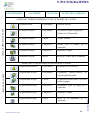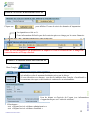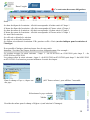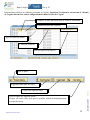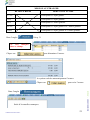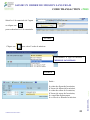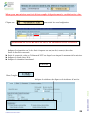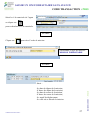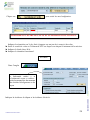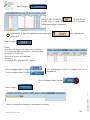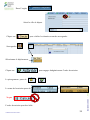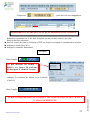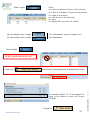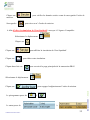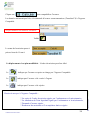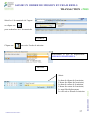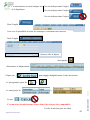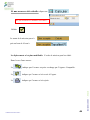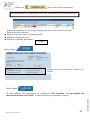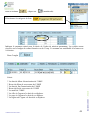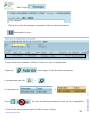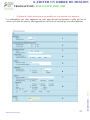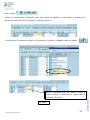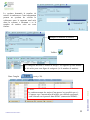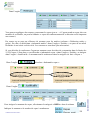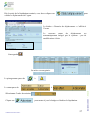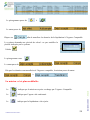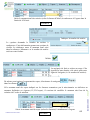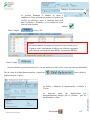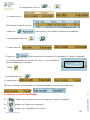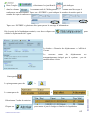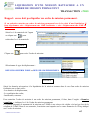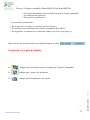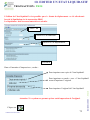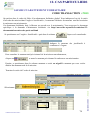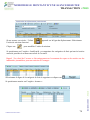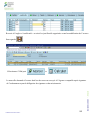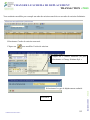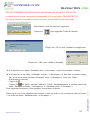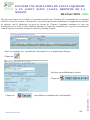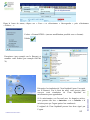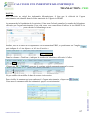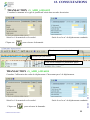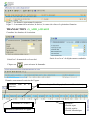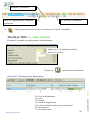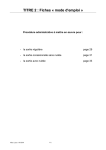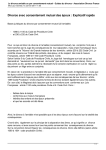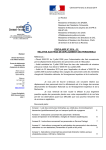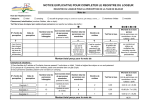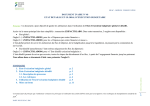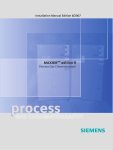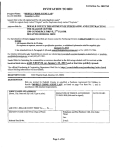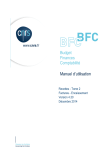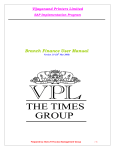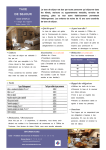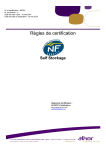Download MANUEL D UTILISATION MODULE MISSION V2
Transcript
SIFAC – LES MISSIONS MANUEL D’UTILISATION MODULE MISSIONS DATE PAR OBJET 15/03/2010 ML CHEVREL CREATION DU DOCUMENT 10/06/2013 ML CHEVREL N. HERRBACH/M. DINGLOR MISE A JOUR DU MANUEL Plus de documents sur http://sifac.u-psud.fr/ 1 DABF/POLE SIFAC/MLC SOMMAIRE 1. LA REGLEMENTATION 2. LES DOCUMENTS 3. LE FLUX MISSIONS 4. LES TRANSACTIONS 5. LES PICTOGRAMMES 6. CONSULTER LES DONNEES D’UN AGENT 7. L’ORDRE DE MISSION Présentation de l’écran de saisie Saisir un ordre de mission sans frais Saisir un ordre de mission forfaitaire sans avance Saisir un ordre de mission forfaitaire avec avance Saisir un ordre de mission en frais réels Saisir un ordre de mission à l’étranger Saisir un ordre de mission permanent 8. EDITER UN ORDRE DE MISSION 9. LIQUIDER UNE MISSION Liquidation d’une mission forfaitaire en France Liquidation d’une mission en frais réels Liquidation d’une mission à l’étranger Liquidation d’une mission rattachée à un ordre de mission permanent Liquidation d’une mission avec avance 10. EDITER UN ETAT LIQUIDATIF 11. EDITER UN BORDEREAU DE MISSIONS 12. CAS PARTICULIERS Saisir un abattement forfaitaire Modifier le montant d’une avance rejetée Changer le type de déplacement Supprimer un ordre de mission Envoyer une simulation de l’état liquidatif à un agent avant le calcul définitif de la mission Dupliquer un ordre de mission Calculer une indemnité kilométrique 13. CONSULTATIONS p. 3 p. 7 p. 8 p. 9 p. 10 p. 11 p. 13 p. 13 p. 23 p. 27 p. 31 p. 37 p. 42 p. 47 p. 51 p. 53 p. 53 p. 69 p. 63 p. 67 p. 70 p. 72 p. 74 p. 76 p. 76 p. 78 p. 81 p. 83 p. 84 p. 86 p. 87 p. 88 SIFAC - LES MISSIONS 2 DABF/POLE SIFAC/MLC 1. REGLEMENTATION Décret n° 2006-781 du 3 juillet 2006 fixant les conditions et les modalités de règlement des frais occasionnés par les déplacements temporaires des personnels civils de l’Etat. Arrêté du 3 juillet 2006 fixant les taux d’indemnités de mission prévus par le décret 2006-781. Décisions du Conseil d’administration de décembre 2012. Un agent en mission est un agent muni d’un ordre de mission qui se déplace pour l’exécution du service hors de sa résidence administrative et hors de sa résidence familiale (article 2 du décret de 2006). Tout agent se déplaçant pour l’exercice de ses fonctions doit être en possession d’un ordre de mission avec ou sans frais établi préalablement au déroulement de la mission. Comme le précise l’article 2 du décret 2006-781, l’ordre de mission est indispensable à tout agent en mission. Il doit donc être renseigné et dûment signé AVANT le départ de la mission. Tout agent en mission, donc muni d’un OM, peut prétendre à la prise en charge de ses frais de transport et à des indemnités de mission sous certaines conditions. Les caractéristiques d’une mission : - Déplacement hors du lieu de travail habituel, Dans le cadre professionnel, Personne rattachée ou non à l’établissement (invité), Engageant des frais ou non. Les effets d’un ordre de mission : • Sur le plan administratif : l’OM vaut autorisation d’absence de l’employeur. • ► Sur le plan financier : l’OM permet le remboursement des frais de déplacement et de séjour conformément aux barèmes en vigueur, sous réserve de la production des pièces justificatives. Il permet également de réserver les crédits nécessaires pour le remboursement de la mission. 3 DABF/POLE SIFAC/MLC SIFAC - LES MISSIONS • ► Sur le plan juridique : l’OM garantit l’agent au regard de la législation sur les accidents du travail pour les personnels relevant de l’Université. LES REMBOURSEMENTS Aucune indemnité n’est accordée si l’agent a été logé et/ou nourri gratuitement. Les dépenses personnelles (cadeaux,…) ne rentrent pas dans le cadre d’un remboursement. Mission en métropole Personnel de l’Université Repas : 15.25 € par repas (2 repas maximum par jour). L’indemnité forfaitaire de repas est réduite de 50 % lorsque le missionnaire a utilisé la possibilité de se rendre dans un restaurant administratif ou assimilé. La seule existence d’un restaurant administratif ou assimilé à proximité du lieu de mission de l’agent n’a pas vocation à entraîner automatiquement la réduction du remboursement de l’indemnité de repas sauf dans le cas du suivi d’un stage de formation continue. Hébergement (nuitée + petit déjeuner) : 85 € (CNU : 83 €) maximum et dans la limite des frais réellement engagés. Personne extérieure à l’Université Paris Sud Repas : 15.25 € par repas (2 repas maximum par jour). Hébergement (nuitée + petit déjeuner) : jusqu’à 100 € par nuitée maximum et dans la limite des frais réellement engagés. Personne extérieure et de nationalité étrangère Repas : 25 € par repas, Hébergement (nuitée + petit déjeuner) : jusqu’à 100 € par nuitée. Jusqu’à 300 € avec certificat administratif signé par M. le Président justifiant la dérogation. Mission hors métropole - Pour l’étranger : indemnité journalière forfaitaire. - Pour les DOM TOM : indemnité journalière forfaitaire (hébergement seul = 65 % et 1 repas seul = 17.5 %). L’indemnité forfaitaire globale allouée inclut les frais d’hébergement, de repas et les frais divers. Par frais divers, il faut entendre les frais de transport en commun ou de taxi engagés par l’agent à l’intérieur de la localité de la mission. Dans le cas de concours ou d’examens professionnels, l’agent peut être uniquement remboursé (dans la limite d’un aller retour entre l’une des résidences et le lieu où se déroulent les épreuves) du montant du transport en commun utilisé. Si il utilise son véhicule personnel, il sera alors remboursé à hauteur d’un billet de train de 2ème classe. 4 DABF/POLE SIFAC/MLC SIFAC - LES MISSIONS Lorsque la durée d’une mission est supérieure à un mois dans la même localité, l’indemnité journalière forfaitaire est réduite de : - 20 % au- delà du 30e jour, - 40 % au-delà du 60e jour, - 50 % au-delà de 120 jours. LES JUSTIFICATIFS Les pièces justificatives originales du déplacement ci-dessous doivent être produites à l’ordonnateur uniquement. Sur la base de ces pièces justificatives obligatoires l’ordonnateur certifie, sous sa responsabilité, l’état de frais (l’état liquidatif) valant demande de remboursement de l’agent. L’ordonnateur conserve les pièces et les tient à disposition des différents organes de contrôle (Commissaire aux comptes, Cour des comptes, Agence Comptable…). - La facture d’hôtel originale. Pour les ordres de mission à l’étranger, la présentation d’un justificatif à titre onéreux (facture d’hôtel) qui prouve ainsi le paiement de l’hébergement suffit au versement de l’indemnité journalière dans son intégralité. - Les titres de transports originaux (RER, métro, bus tramway…) ou remboursement au tarif le moins onéreux. - Ticket ou reçu de péage d’autoroute si autorisation du chef de service à utiliser son véhicule personnel ou un véhicule administratif pour les besoins du service (demande d’autorisation à effectuer pour chaque mission sauf dans le cas d’un OMP). - Ticket ou reçu de parcs de stationnement (uniquement à proximité des gares et des aéroports). Prise en charge des frais dans la limite de 72 heures de stationnement uniquement. - Frais d’inscription aux colloques (facture ou reçu et programme du colloque). - Vaccin sur présentation d’une facture et en lien avec la mission (hors remboursement de la sécurité sociale). - Commission, frais bancaire sur présentation d’un relevé bancaire. - Si la facture de repas est produite, l’agent sera remboursé du montant du repas (jusqu’à 15,25 € maximum). -Tout autre justificatif de dépenses. Les deux seules pièces justificatives obligatoires à transmettre à l’agence comptable sont : - l’original de l’ordre de mission signé par l’ordonnateur ayant la délégation de signature et le missionnaire. - l’original de l’état liquidatif (l’état de frais) signé par l’ordonnateur ayant la délégation de signature et le missionnaire (par dérogation l’absence de signature pour un missionnaire étranger est admise), SIFAC - LES MISSIONS Les remboursements concernant les médicaments, les frais d’adhésion doivent être liquidés via le module des dépenses. Si l’agent achète lui-même son billet de train ou d’avion sans passer par le marché Véloce21, seuls le billet et les taxes d’aéroport lui seront remboursés. Aucun frais supplémentaire ne sera pris en charge (changement de billets, surtaxes bagages…). L’agent comptable, de même que les commissaires aux comptes, peuvent demander à l’ordonnateur l’accès aux pièces justificatives afin de vérifier la régularité de la dépense. 5 DABF/POLE SIFAC/MLC LES HORAIRES ( pour les missions en France) * Indemnités de nuit : être en mission entre 0 h 00 et 5 h 00 * Indemnités de repas : - Midi : être en mission entre 11h 00 et 14 h 00 - Soir : être en mission entre 18 h 00 et 21 h 00 La mission commence à l’heure de départ de la résidence administrative ou familiale et finit à l’heure d’arrivée à ces mêmes résidences de départ. LES TYPES DE DEPLACEMENT DANS SIFAC Mission forfaitaire : le calcul des frais de repas et des nuitées est automatique conformément à l’article 3 du décret en vigueur. Mission frais réel : ce type de mission indique le montant réel des frais engendrés par l’agent. Les remboursements ne porteront que sur les justificatifs transmis par le missionnaire. Le barème du décret de 2006 ne sera pas rapatrié par Sifac. Le remboursement en frais réel se fera dans la limite des tarifs votés en Conseil d’administration. Mission sans frais : Pour tout missionnaire ou invité qui doit effectuer une mission dans le cadre de l’Université et que cette mission n’occasionne aucun coût, il est nécessaire de lui établir un ordre de mission sans frais. C’est une couverture juridique pour le missionnaire sans aucun engagement budgétaire. OM permanent : Selon l’article 8 de la circulaire du 22 septembre 2000 relative aux conditions et aux modalités de règlement des frais occasionnés par les déplacements des personnes civils de l’Etat sur le territoire métropolitain de la France, un ordre de mission dit permanent peut être délivré, d’une part, au personnel exerçant des fonctions essentiellement itinérantes, d’autre part, à l’agent appelé à se déplacer fréquemment dans la limite géographique fixée par cet ordre de mission. La validité de l’OMP ne peut excéder 12 mois. L’OMP est une couverture juridique pour le missionnaire. Une autorisation doit être signée au préalable par le Président ou une personne ayant la délégation de signature. Si à la demande d’ordre de mission annuel est jointe une demande « d’autorisation d’utilisation du véhicule personnel pour les besoins de service » alors cette autorisation sera valide pour les lieux et les missions décrites dans la demande d’ordre de mission annuel. Déplacement sur OM permanent forfaitaire : c’est une mission forfaitaire liée budgétairement à un ordre de mission permanent. A RETENIR 1. 2. 3. 4. Vérification de l’existence de l’agent et de ses données dans SIFAC. Obligation de passer par le marché Véloce21. Obligation de saisir AVANT le départ du missionnaire un OM avec ou sans frais. Transmission le plus rapidement possible au service concerné des justificatifs par le missionnaire. 6 DABF/POLE SIFAC/MLC SIFAC - LES MISSIONS Déplacement sur OM permanent frais réel : c’est une mission en frais réel liée budgétairement à un ordre de mission permanent. 2. LES DOCUMENTS LES DOCUMENTS A JOINDRE ►DEMANDE DE CREATION D’UN AGENT (ou modification) * Document « Agents/Missionnaires », * RIB original. ►DEMANDE D’ENREGISTREMENT D’UN VEHICULE * Document « Demande d’enregistrement d’un véhicule dans le cadre de missions », * Photocopie de la carte grise du véhicule, * Photocopie de l’attestation d’assurance en cours de validité du véhicule. ►DEMANDE D’ AVANCE * La copie de l’ordre de mission signée par l’ordonnateur et le missionnaire, * La simulation de l’état liquidatif signée par l’ordonnateur et le missionnaire, * Demande d’avance signée, * Bordereau des missions en 2 exemplaires datés et signés. ►REMBOURSEMENT DE LA MISSION * Le bordereau des missions à transmettre à l’Agence Comptable (vous inscrirez sur le document le service ou le laboratoire demandeur, la date, le nom et la qualité du signataire, la signature de l’ordonnateur), * L’original de l’ordre de mission signé par l’ordonnateur et le missionnaire, * L’original de l’état liquidatif signé par l’ordonnateur et le missionnaire. Ces dossiers sont à envoyer soit à Maryline DINGLOR (missionnaire ayant une domiciliation bancaire en France) soit à Louise MEZZA (missionnaire ayant une domiciliation bancaire hors de France) à l’Agence Comptable, Bât. 407. 7 DABF/POLE SIFAC/MLC SIFAC - LES MISSIONS La documentation est disponible via http://sifac.u-psud.fr module missions 3. FLUX MISSIONS ORDRE DE MISSION PERMANENT CREER UN ORDRE DE MISSION AUTORISER OM CALCULER AVANCE PRISE EN CHARGE PAR L’AGENCE COMPTABLE MODIFIER AVANCE REJET DE L’AVANCE PAIEMENT AGENT EDITER UN OM MODIFIER OM LIQUIDATION DE LA MISSION STATUT DE DEPLACEMENT AUTORISER DEPLACEMENT CALCULER LE MONTANT TOTAL DE LA MISSION EDITER L’ETAT LIQUIDATIF EDITER LE BORDEREAU DES MISSIONS REMBOURSEMENT DE L’AGENT REJET DE L’OM 8 DABF/POLE SIFAC/MLC SIFAC - LES MISSIONS PRISE EN CHARGE PAR L’AGENCE COMPTABLE 4. LES TRANSACTIONS PR05: saisir, modifier, consulter et liquider une mission. ZSIFACFITR_ ORD_MIS : éditer l’ordre de mission. PRF0 : éditer l’état liquidatif. S_AHR_61016401 : éditer le bordereau des missions à transmettre à l’Agence comptable. S_AHR_61016402 : consulter les justificatifs de déplacement. S_ AHR_61016403 : consulter le montant et le type de justificatif saisis dans un ordre de mission. S_AHR_61016404 : consulter l’affectation des coûts de déplacement. S_AHR_61016405 : consulter les données d’une mission. PTRV_PAYMENT_HISTORY : consulter la date de paiement. S_AHR_61016406 : consulter les déplacements de l’agent. FMRP_RFFMEP1AX : consulter le journal des pièces (type de valeur 52). FMKFR01 : consulter selon des ratios les crédits engagés. FBL1N : consulter le paiement d’un agent (par le n° de fournisseur). SIFAC - LES MISSIONS 9 DABF/POLE SIFAC/MLC 5. PICTOGRAMMES PICTOGRAMME AUTORISER CALCULER STATUT DE LA MISSION AVANT LE DEPART DE L’AGENT SAISIE DE L’ORDRE DE MISSION AVANT LE DEPART DE L’AGENT Demande saisie A décompter OM non autorisé Demande acceptée A décompter OM autorisé/impact budgétaire Edition de l’OM possible Demande acceptée Calculé Avance calculée Demande acceptée Transféré FI Avance prise en charge par le comptable Demande acceptée Transféré FI Paiement à l’agent Demande acceptée Ouvert Rejet de l’avance par le comptable Déplacement effectué A décompter Liquidation non autorisée Déplacement accepté A décompter Liquidation autorisée/édition l’état liquidatif possible Déplacement accepté Calculé Liquidation calculée/mise à jour des crédits engagés Déplacement accepté Transféré FI Liquidation prise en charge par le comptable Déplacement accepté Transféré FI Paiement à l’agent Déplacement accepté Ouvert Rejet de la liquidation par le comptable 10 DABF/POLE SIFAC/MLC de SIFAC - LES MISSIONS RETOUR DE L’AGENT SAISIE DE LA LIQUIDATION AU RETOUR DE L’AGENT 6. CONSULTER LES DONNEES D’UN AGENT CODE TRANSACTION : PRMS Saisir le n° de matricule de l’agent ou rechercher le n° de matricule de l’agent en cliquant sur le matchcode. Saisir le nom de l’agent. Si le système n’affiche aucune donnée cela signifie que l’agent n’existe pas dans la base de données SIFAC. Il convient alors de demander la création de cet agent auprès de l’Agence Comptable. ENTREE ENTREE 11 DABF/POLE SIFAC/MLC SIFAC - LES MISSIONS Les données qui correspondent à la demande s’affichent à l’écran. Le n° de matricule apparaît dans le champ « Matricule ». ENTREE Pour consulter une information, sélectionner un menu en cliquant sur chaque Données structurelles liées à l’agent. Données structurelles liées à l’agent. Informations sur le véhicule utilisé par l’agent. Coordonnées bancaires de l’agent. Données personnelles de l’agent. Adresses (administrative et familiale) de l’agent. pour afficher la consultation. 12 DABF/POLE SIFAC/MLC SIFAC - LES MISSIONS Cliquer sur 7. L’ORDRE DE MISSION PRESENTATION DE L’ECRAN DE SAISIE 1 2 3 4 5 6 7 1 Créer un nouvel ordre de mission 2 Modifier un ordre de mission existant 3 Afficher un ordre de mission existant 4 Copier une mission 5 Supprimer un ordre de mission 6 Afficher les modifications 8 9 10 11 12 7 NE PAS UTILISER 8 Autoriser une mission et un déplacement 9 Calculer une avance et/ou une liquidation 10 NE PAS UTILISER 11 Aide 12 Paramétrages Le champ l’agent ou d’effectuer une recherche de matricule. permet de saisir le n° de matricule de Sur ce tableau, vous aurez un suivi de l’ensemble des missions de l’agent. Cliquer sur pour sélectionner un schéma de déplacement. SIFAC - LES MISSIONS 13 DABF/POLE SIFAC/MLC Aide Gérer le statut de déplacement (dépl. Effectué). Afficher la simulation de l’état liquidatif. Edition nécessaire lors d’une demande d’avance. ETAPE 1 SAISIE DES DONNEES DE DEPLACEMENT Indiquer la date de départ de la mission Indiquer l’heure de départ de la mission Indiquer la date de retour de la mission Indiquer l’heure de retour de la mission En cliquant sur le matchcode, saisir l’heure. En cliquant sur le matchcode, sélectionner directement la date sur le calendrier. Indiquer le nom de la ville où se déroule la mission (ou la zone géographique dans le cas d’un ordre de mission permanent). 14 DABF/POLE SIFAC/MLC SIFAC - LES MISSIONS Saisir le motif de la mission (motif libre). ETAPE 2 LA VENTILATION DES COUTS Cliquer sur pour afficher l’écran de saisie des données d’imputation. La répartition se fait en %. Cette information définit la part de la mission prise en charge par le centre financier. Saisir les axes budgétaires qui permettront d’imputer le coût de la mission sur le budget du centre financier ou l’éotp concerné. ETAPE 3 LA SAISIE DANS LES ONGLETS Dans l’onglet Ces deux champs cochés signifient que les indemnités de repas et de nuitée ont été calculées selon le montant forfaitaire prévu par le décret. Si vous décochez ces champs, vous devez indiquer dans l’onglet « Justificatifs » les montants des repas et des nuitées à rembourser au missionnaire. SIFAC - LES MISSIONS Lieu de départ et d’arrivée de l’agent (ces informations n’apparaîtront pas sur l’ordre de mission). Sélectionner : -soit « Départ/Arrivée résidence administrative » -soit « Départ/Arrivée résidence familiale » DABF/POLE SIFAC/MLC 15 Dans l’onglet Ce sont les types de catégories de frais qui seront remboursés (ou non) à l’agent. Cliquer sur le matchcode pour accéder à la liste des justificatifs. Lors de la saisie d’un ordre de mission : Indiquer le montant prévisionnel ou le montant réel. Lors de la saisie de la liquidation de la mission : Indiquer le montant réel à rembourser à l’agent. CATEGORIE DE FRAIS REMBOURSABLE A L’AGENT ABFO Abattement forfait global NON AUTP Autres payés NON AUTR Autres OUI BAT Bateau OUI BATP Bateau payé NON COLL Colloque OUI COLP Inscription colloque payée NON EOMP Engagement OM permanent ESS essence NON INDS Indemnité de stage OUI LOC Location de véhicule OUI LOCP Location de véhicule payé NON NUIP Nuitée payée NON NOTE Frais non répertoriés dans la liste catégorie de frais A utiliser lors de la création d’un OMP si réserve de crédits. SIFAC - LES MISSIONS 16 DABF/POLE SIFAC/MLC CATEGORIE DE FRAIS REMBOURSABLE A L’AGENT NUIT Nuitée OUI PARK Frais de parking OUI PASS Passeport OUI PEAG Péage OUI REPA Repas OUI REPP Repas payé NON RETN Retenues NON ROMP Régularisation OM P SNCF Tarif SNCF 2ième classe OUI TAXI Taxi OUI TAXIP Taxi payé NON TCOM Transport en commun OUI TRN Train OUI TRNP Train payé NON VACC Vaccin OUI VADM Véhicule administratif NON VISA Visa OUI VOL Vol OUI VOLP Vol payé NON NOTE Paiement hors forfait. OM en frais réels Affecter des retenues légales Ne pas utiliser. Lors de la création d’un OM lié à un OMP cette catégorie de frais viendra réduire l’OMP automatiquement. Frais pris en charge hors OM Indiquer à titre informatif Néanmoins, pour connaître le montant total de la mission, il est possible d’indiquer cette information dans l’ordre de mission (le montant indiqué ne sera pas remboursé à l’agent). Dans ce cas, il faut sélectionner la catégorie appropriée et en indiquer le montant. 17 DABF/POLE SIFAC/MLC SIFAC - LES MISSIONS Le terme « payé » indique que les frais sont pris en charge dans le module « Dépenses » ou par un autre organisme (ex. : les billets de train ont été réservés par le biais de VELOCE 21 grâce à un bon de commande). Dans l’onglet Ce sont toutes des zones obligatoires. Saisir : •La date de départ de la mission : elle doit correspondre à la date saisie à l’étape 1 •L’heure de départ de la mission : elle doit correspondre à l’heure saisie à l’étape 1 •La date de retour de la mission : elle doit correspondre à la date saisie à l’étape 1 •L’heure de retour de la mission : elle doit correspondre à l’heure saisie à l’étape 1 •Le motif de la mission •La ville où se déroule la mission •Le pays où se déroule la mission •La région où se déroule la mission : PR= province et PA = Paris (ne rien indiquer pour les missions à l’étranger) Il est possible d’intégrer plusieurs étapes lors de cette saisie. Attention ! Les dates des étapes doivent se suivre obligatoirement. Par exemple : Le système accepte la saisie suivante : étape 1 : du 01/01/2010 au 03/01/2010 puis étape 2 : du 03/01/2010 au 05/01/2010. Le système refuse la saisie suivante : étape 1 : du 01/01/2010 au 03/01/2010 puis étape 2 : du 04/01/2010 au 05/01/2010. Les horaires peuvent influencer la saisie des étapes. Dans le champ « Pays », cliquer sur des pays. (Aff. Toutes valeurs) pour afficher l’ensemble Valider Procéder de même pour le champ « Région » (sauf mission à l’étranger). 18 DABF/POLE SIFAC/MLC SIFAC - LES MISSIONS Sélectionner le pays souhaité. Dans l’onglet Voir p. 87 Informations relatives au véhicule personnel de l’agent. Attention ! les données concernant le véhicule de l’agent doivent être saisies obligatoirement dans la fiche de l’agent. Nombre de kms parcouru dans le cadre de la mission. Immatriculation du véhicule. Type de véhicule utilisé. Classe du véhicule. Ville de départ et d’arrivée. Voir ci-après Supprimer une ligne de trajet. Copier une ligne de trajet. 19 DABF/POLE SIFAC/MLC SIFAC - LES MISSIONS Créer la ligne du trajet de retour. Cliquer sur cette icône pour que le système calcule automatiquement le trajet du retour. Indiquer le nom de la ville de départ. Si vous n’indiquez pas de ville de départ ou de ville d’arrivée, le système proposera automatiquement la résidence administrative et/ou familiale de l’agent. Sélectionner la ligne en cliquant sur Cliquer sur Dans le champ « Autre commune », indiquer le lieu d’arrivée de la mission puis valider. Dans l’onglet Les retenues sont utilisées quand l’agent bénéficie de repas et/ou nuitée(s) gratuit(s). Elles permettent d’affecter des retenues légales sur les forfaits calculés automatiquement (mission forfaitaire). MISSION EN FRANCE RETENUE REPAS Correspond à 1 repas dans un restaurant administratif pour une journée. 50% Correspond à 1 repas gratuit pour une journée. 75% Correspond à 1 repas gratuit et à 1 repas dans un restaurant administratif pour une journée. 100% Correspond à 2 repas gratuits pour une journée. DABF/POLE SIFAC/MLC Correspond gratuite. à 1 nuitée 20 SIFAC - LES MISSIONS 25% DEDUCTION NUITEE MISSION A L’ETRANGER RETENUE REPAS DEDUCTION NUITEE 17.5% Correspond à 1 repas gratuit. 35% Correspond à 2 repas gratuits. 65% Correspond à 1 nuitée gratuite. 82.5% Correspond à 1 repas gratuit et à 1 nuitée gratuite. 100% Correspond à 2 repas gratuits et 1 nuitée gratuite. Dans l’onglet Voir p. 31 Ne rien indiquer dans ce champ. Cliquer sur pour déterminer l’avance. Le système calcule automatiquement l’avance. Cliquer sur pour créer l’avance. Saisir d’éventuelles remarques. 21 DABF/POLE SIFAC/MLC SIFAC - LES MISSIONS Dans l’onglet Dans l’onglet Indiquer le n° de l’ordre de mission permanent à rattacher à l’ordre de mission le cas échéant. Indiquer la ville de départ de la mission (cette information apparaîtra sur l’ordre de mission). Cliquer sur pour afficher la simulation du calcul des frais de déplacement. Cette simulation doit être jointe au dossier de demande d’avance remis à l’Agence Comptable. Cette simulation n’est pas un état liquidatif. Sauvegarder Le système attribue un n° de déplacement à l’ordre de mission. Cliquer sur Cliquer sur Le système demande une période de calcul : ne pas modifier la période 99. Calculer : on utilise cette icône dans deux cas : * Pour créer la demande d’avance lors de la création de l’ordre de mission. La demande d’avance pourra être ainsi examinée par l’Agence Comptable qui l’acceptera ou la rejettera. * Pour permettre la liquidation de la mission. Si la liquidation n’est pas calculée, les données de la mission ne pourront être transférées à l’Agence Comptable. 22 DABF/POLE SIFAC/MLC SIFAC - LES MISSIONS Autoriser : cela consiste à engager budgétairement la mission. SAISIR UN ORDRE DE MISSION SANS FRAIS CODE TRANSACTION : PR05 Saisir le n° de matricule de l’agent ou cliquer sur pour rechercher le n° de matricule. ENTREE Cliquer sur pour créer l’ordre de mission. Sélectionner le type de mission : MISSION SANS FRAIS. ENTREE Saisir : 23 DABF/POLE SIFAC/MLC SIFAC - LES MISSIONS •La date de départ de la mission, •L’heure de départ de la mission, •La date de retour de la mission, •L’heure de retour de la mission, •Le motif du déplacement, •La ville où se déroule la mission. Même pour une mission sans frais il faut remplir obligatoirement la ventilation des coûts. Cliquer sur pour saisir les axes budgétaires. MODIFIER LE CENTRE DE COUTS ET LE DOMAINE FONCTIONNEL Indiquer la répartition en % des frais à imputer sur un (ou des) centre(s) de coûts. Saisir la Société concernée. ► Saisir le centre de coûts ou l’élément d’OTP sur lequel sera imputé le montant de la mission. ► Indiquer le fonds (hors NA). ► Indiquer le domaine fonctionnel. ENTREE Dans l’onglet Indiquer la résidence de départ et la résidence d’arrivée. SIFAC - LES MISSIONS 24 DABF/POLE SIFAC/MLC Dans l’onglet Saisir : •La date et l’heure de départ de la mission, •La date et l’heure de retour de la mission, •Le motif de la mission, •La ville d’arrivée de la mission, •Le pays, •La région (PR : province, PA : Paris). Dans l’onglet Saisir d’éventuelles remarques concernant la mission. Dans l’onglet Indiquer la ville de départ. Sauvegarder. ENTREE 25 DABF/POLE SIFAC/MLC SIFAC - LES MISSIONS Message d’information : il confirme que ce déplacement n’impactera pas le budget. Le montant est à 0 €. N° du déplacement. Sélectionner le déplacement. Cliquer sur pour autoriser la mission. Le pictogramme passe de à Le statut de la mission passe de à L’ordre de mission peut être édité. L’ordre de mission sans frais ne fait dans aucun cas l’objet d’une liquidation. Aucun envoi de documents à l’Agence comptable. 26 DABF/POLE SIFAC/MLC SIFAC - LES MISSIONS Ne pas SAISIR UN OM FORFAITAIRE SANS AVANCE CODE TRANSACTION : PR05 Saisir le n° de matricule de l’agent ou cliquer sur pour rechercher le n° de matricule. ENTREE Cliquer sur pour créer l’ordre de mission. Sélectionner le type de mission : MISSION FORFAITAIRE. ENTREE Saisir : 27 DABF/POLE SIFAC/MLC SIFAC - LES MISSIONS •La date de départ de la mission, •L’heure de départ de la mission, •La date de retour de la mission, •L’heure de retour de la mission, •Le motif du déplacement, •La ville où se déroule la mission. Cliquer sur pour saisir les axes budgétaires. MODIFIER LE CENTRE DE COUTS ET LE DOMAINE FONCTIONNEL Indiquer la répartition en % des frais à imputer sur un (ou des) centre(s) de coûts. ► Saisir le centre de coûts ou l’élément d’OTP sur lequel sera imputé le montant de la mission. ► Indiquer le fonds (hors NA). ► Indiquer le domaine fonctionnel. ENTREE Dans l’onglet « Indemnité nuitée » et « Indemnités repas » cochées : calcul automatique du montant des forfaits hébergement et des repas 28 DABF/POLE SIFAC/MLC SIFAC - LES MISSIONS Indiquer la résidence de départ et la résidence d’arrivée. Dans l’onglet Indiquer dans la colonne les justificatifs prévus dans le cadre de la mission et le montant estimé pour chaque justificatif. Sélectionner la ligne du justificatif puis cliquer sur justificatif. pour supprimer un Dans l’onglet Saisir : •Les dates de départ et d’arrivée de la mission, •Les heures de départ et d’arrivée de la mission, •Le motif de la mission, •La ville d’arrivée de la mission, •Le pays •La région (PR : province, PA : Paris). Ne rien indiquer dans l’onglet Ne rien indiquer dans l’onglet Ces informations seront à indiquer lors de la liquidation. Ne rien indiquer dans l’onglet Dans l’onglet 29 DABF/POLE SIFAC/MLC SIFAC - LES MISSIONS Saisir si besoin des remarques concernant la mission. Dans l’onglet Saisir la ville de départ. Cliquer sur pour vérifier les données avant de sauvegarder. Sauvegarder Sélectionner le déplacement. pour engager budgétairement l’ordre de mission. Cliquer sur Le pictogramme passe de Le statut de la mission passe de à à L’ordre de mission peut être édité. 30 DABF/POLE SIFAC/MLC SIFAC - LES MISSIONS Ne pas SAISIR UN OM FORFAITAIRE AVEC AVANCE CODE TRANSACTION : PR05 L’avance représente 75 % des indemnités de repas et de nuitées ou de l’indemnité journalière. Elle est demandée par l’ordonnateur et elle est payée ou rejetée par l’Agence Comptable. Saisir le n° de matricule de l’agent ou cliquer sur pour rechercher le n° de matricule. ENTREE Cliquer sur pour créer l’ordre de mission. Sélectionner le type de mission : MISSION FORFAITAIRE. ENTREE Saisir : 31 DABF/POLE SIFAC/MLC SIFAC - LES MISSIONS •La date de départ de la mission, •L’heure de départ de la mission, •La date de retour de la mission, •L’heure de retour de la mission, •Le motif du déplacement, •La ville où se déroule la mission. Cliquer sur pour saisir les axes budgétaires. MODIFIER LE CENTRE DE COUTS ET LE DOMAINE FONCTIONNEL Indiquer la répartition en % des frais à imputer sur un (ou des) centre(s) de coûts. Saisir la Société concernée. ► Saisir le centre de coûts ou l’élément d’OTP sur lequel sera imputé le montant de la mission. ► Indiquer le fonds (hors NA). ► Indiquer le domaine fonctionnel. ENTREE Dans l’onglet Ne pas décocher les forfaits « nuitée » et « repas ». Ils serviront de base pour le calcul de l’avance. Indiquer la résidence de départ et la résidence d’arrivée. Dans l’onglet 32 DABF/POLE SIFAC/MLC SIFAC - LES MISSIONS NE RIEN INDIQUER DANS CET ONGLET TANT QUE LE CALCUL DE L’AVANCE N’A PAS ETE EFFECTUE Dans l’onglet Saisir : •Les dates de départ et d’arrivée de la mission, •Les heures de départ et d’arrivée de la mission, •Le motif de la mission, •La ville d’arrivée de la mission, •Le pays, •La région (PR : province, PA : Paris). Ne rien indiquer dans l’onglet Ne rien indiquer dans l’onglet Ces informations seront à indiquer lors de la liquidation. Dans l’onglet NE PAS SAISIR DE MONTANT Cliquer sur pour calculer automatiquement le montant de l’avance. Cliquer sur 33 DABF/POLE SIFAC/MLC SIFAC - LES MISSIONS Le montant attribué (75 % du montant des repas et des nuitées) au titre de l’avance s’affiche. Le montant de l’avance est calculé. Dans l’onglet Indiquer dans la colonne les justificatifs prévus dans le cadre de la mission et le montant estimé pour chaque justificatif. Dans l’onglet Saisir si besoin des remarques concernant la mission. Dans l’onglet 34 DABF/POLE SIFAC/MLC SIFAC - LES MISSIONS Saisir la ville de départ. pour vérifier les données saisies avant de sauvegarder l’ordre de Cliquer sur mission. pour créer un n° d’ordre de mission. Sauvegarder Afin d’éditer la simulation de l’état liquidatif à envoyer à l’Agence Comptable : Sélectionner le déplacement. Cliquer sur pour afficher la simulation de l’état liquidatif. Cliquer sur Cliquer sur pour éditer cette simulation. Cliquer deux fois sur pour revenir à la page principale de la transaction PR05. Sélectionner le déplacement. pour engager budgétairement l’ordre de mission. Cliquer sur Le statut passe de à à 35 DABF/POLE SIFAC/MLC SIFAC - LES MISSIONS Le pictogramme passe de pour comptabiliser l’avance. Cliquer sur Les données informatiques liées à la demande d’avance seront transmises (Transfert FI) à l’Agence Comptable. Ne pas modifier les données suivantes : Valider Le statut de la mission passe à puis au bout de 10 mn à Le déplacement n’est plus modifiable. L’ordre de mission peut être édité. Le indique que l’avance est prise en charge par l’Agence Comptable. Le indique que l’avance a été versée à l’agent. Le indique que l’avance a été rejetée. * La copie de l’ordre de mission signée par l’ordonnateur et le missionnaire, * La simulation de l’état liquidatif signée par l’ordonnateur et le missionnaire, * Demande d’avance signée, * Bordereau des missions en 2 exemplaires datés et signés. 36 DABF/POLE SIFAC/MLC SIFAC - LES MISSIONS Dossier à envoyer à l’Agence Comptable : SAISIR UN ORDRE DE MISSION EN FRAIS REELS TRANSACTION : PR05 Saisir le n° de matricule de l’agent ou cliquer sur pour rechercher le n° de matricule. ENTREE Cliquer sur pour créer l’ordre de mission. Sélectionner le type de déplacement : MISSIONS FRAIS REELS. ENTREE Saisir : 37 DABF/POLE SIFAC/MLC SIFAC - LES MISSIONS La date de départ de la mission, L’heure de départ de la mission, La date de retour de la mission, L’heure de retour de la mission, Le motif du déplacement, La ville où se déroule la mission. Cliquer sur pour saisir les axes budgétaires. MODIFIER LE CENTRE DE COUTS ET LE DOMAINE FONCTIONNEL Indiquer la répartition en % des frais à imputer sur un (ou des) centre(s) de coûts. Saisir la Société concernée. ► Saisir le centre de coûts ou l’élément d’OTP sur lequel sera imputé le montant de la mission. ► Indiquer le fonds (hors NA). ► Indiquer le domaine fonctionnel. ENTREE Dans l’onglet Les champs « Indemnité nuitée » et « Indemnités repas » sont décochés car ce sont les montants réels qui doivent être saisis. Indiquer la résidence de départ et la résidence d’arrivée. Dans sélectionner les justificatifs souhaités (à préciser au retour du missionnaire lors de la liquidation de la mission). Dans DABF/POLE SIFAC/MLC saisir le montant réel à rembourser à l’agent. 38 SIFAC - LES MISSIONS Dans l’onglet 1. Cas du calcul des repas. Sélectionner la catégorie « REPA ». Indiquer le montant total des repas dans la limite de 15.25 € /repas. Il faut calculer le montant total dans la limite de 15.25 €/repas le midi et le soir préconisé par le décret. Le montant peut-être inférieur à l’indemnité de repas mais ne peut-être supérieur à l’indemnité sauf cas exceptionnel (voir chapitre sur la réglementation). ENTREE Le système demande le nombre de repas que l’agent sera amené à prendre durant sa mission. Cette information permet au système de vérifier la cohérence entre le montant total saisi dans la colonne « Montant » et le nombre de repas saisi sur cette fenêtre. Indiquer le nombre de repas prévus. Cliquer sur pour valider. 39 DABF/POLE SIFAC/MLC SIFAC - LES MISSIONS La catégorie de frais se colore en rouge. Cela signifie qu’une donnée a été saisie pour cette ligne de catégorie (ici le nombre de repas). 2. Cas du calcul des nuitées. Sélectionner la catégorie « NUIT ». Indiquer le montant total réel de l’indemnité nuitée dans la limite de 85 €/nuit (+ petit déjeuner). ENTREE Indiquer le nombre de nuitées. Le système demande le nombre de nuitées prévu lors du déplacement de l’agent. Cette information permet au système de vérifier la cohérence entre le montant total saisi dans la colonne « Montant » et le nombre de nuitées saisi sur cette fenêtre. Cliquer sur pour valider. La catégorie de frais se colore en rouge. Cela signifie qu’une donnée a été saisie pour cette ligne de catégorie (ici le nombre de nuitées). Dans l’onglet 40 DABF/POLE SIFAC/MLC SIFAC - LES MISSIONS Saisir : •Les dates de départ et d’arrivée de la mission, •Les heures de départ et d’arrivée de la mission, •Le motif de la mission, •La ville d’arrivée de la mission, •Le pays, •La région (PR : province ou PA : paris). Ces informations seront à indiquer lors Ne rien indiquer dans l’onglet de la liquidation. Ne rien indiquer dans l’onglet Ne rien indiquer dans l’onglet Dans l’onglet Vous avez la possibilité de saisir des remarques concernant cette mission. Dans l’onglet Saisir la ville de départ. Sauvegarder Sélectionner le déplacement. pour engager budgétairement l’ordre de mission. Cliquer sur Le pictogramme passe de à Ne pas C’est un ordre de mission sans avance donc il ne doit pas être comptabilisé. L’ordre de mission peut être édité. 41 DABF/POLE SIFAC/MLC SIFAC - LES MISSIONS Le statut passe de à SAISIR UNE MISSION FORFAITAIRE A L’ETRANGER TRANSACTION : PR05 Pour les déplacements à l'étranger, les forfaits nuitées et repas sont combinés en un forfait : l' « Indemnité journalière » (IJ), appliquée en fonction des intervalles horaires, de la durée du déplacement et en fonction du pays. Indiquer le n° de matricule de l’agent. ENTREE Cliquer sur pour créer l’ordre de mission. Sélectionner un schéma de déplacement. ENTREE * Indiquer la date et l’heure de départ de la mission ainsi que la date et l’heure de retour de mission. * La date et l’heure sont celles de départ et d’arrivée à la résidence administrative ou professionnelle. * Taper le nom de la ville étrangère (saisie libre) où se déroule la mission. * Saisir le motif du déplacement. * Taper le nom de la ville étrangère (saisie libre) où se déroule la mission. Cliquer sur pour saisir les axes budgétaires. DABF/POLE SIFAC/MLC SIFAC - LES MISSIONS Indiquer la répartition en % des frais à imputer sur un centre de coûts ou un éOTP. Saisir la Société concernée. ► Saisir le centre de coûts ou l’élément d’OTP sur lequel sera imputé le montant de la mission. ► Indiquer le fonds (hors NA). ► Indiquer le domaine fonctionnel. 42 ENTREE Dans l’onglet « Forfaits », cocher seulement la résidence de départ et d’arrivée. Dans l’onglet indiquer les catégories de frais. Si une avance a été demandée suivre la procédure p. 31 . Pour appliquer en accord avec le missionnaire un abattement forfaitaire veuillez suivre la procédure p. 76 . Le système indique automatiquement la devise en euro. Il existe deux possibilités pour traiter des justificatifs en devise étrangère : 1- vous saisissez le montant des justificatifs en € et dans ce cas vous procédez vous-même à la conversion du montant des justificatifs (si le justificatif est établi en devise étrangère). 2- vous saisissez le montant des justificatifs en devise étrangère et le système, lié à l’interface MINEFI, procédera automatiquement à la conversion du montant des justificatifs. CAS 1 : Justificatif en € Le montant doit être indiqué en €. CAS 2 : Justificatif en devise étrangère Cliquer sur le matchcode pour sélectionner la devise adéquate. 43 DABF/POLE SIFAC/MLC SIFAC - LES MISSIONS Le montant doit être indiqué en devise étrangère. Sélectionner la devise puis valider Le système, qui est lié à MINEFI, indiquera le taux de conversion actuel. Dans l’onglet Saisir la date et l’heure du départ de la mission. Saisir la date et l’heure du retour de la mission. Saisir le motif de la mission. Taper le nom de la ville. Dans la colonne « Pays », cliquer sur le matchcode. Si vous avez une liste restreinte de pays, cliquer sur . Le système vous propose 234 pays. Sélectionner le pays correspondant. ENTREE Ces informations seront à indiquer lors de la liquidation. Ne rien indiquer dans l’onglet Ne rien indiquer dans l’onglet 44 DABF/POLE SIFAC/MLC SIFAC - LES MISSIONS Ne rien indiquer dans la colonne « Région ». Dans l’onglet Vous avez la possibilité de saisir des remarques concernant cette mission. Dans l’onglet Saisir la ville de départ. La saisie terminée, cliquer sur Le système calcule les indemnités journalières au niveau du cadre «hébergement/indemnités journalières ». Il est normal que le cadre repas soit à 0 € car l’indemnité journalière intègre le montant de l’hébergement et des repas. De retour sur la page de saisie de l’ordre de mission, cliquer sur pour sauvegarder l’ordre de mission. Sélectionner la ligne de l’ordre de mission. Cliquer sur Le statut de la mission passe de à à 45 DABF/POLE SIFAC/MLC SIFAC - LES MISSIONS Le pictogramme passe de Si une avance a été calculée cliquer sur Ne pas modifier les données suivantes : Valider Le statut de la mission passe à puis au bout de 10 mn à Le déplacement n’est plus modifiable. L’ordre de mission peut être édité. Dans le cas d’une avance : Le indique que l’avance est prise en charge par l’Agence Comptable. Le indique que l’avance a été versée à l’agent. Le indique que l’avance a été rejetée. SIFAC - LES MISSIONS 46 DABF/POLE SIFAC/MLC SAISIR UN ORDRE DE MISSION PERMANENT CODE TRANSACTION : PR05 L’ordre de mission permanent est une couverture juridique pour le missionnaire. Une demande d’OMP auprès de l’ordonnateur principal est obligatoire. SIFAC intègre une fonctionnalité particulière à l’OMP : la réserve de crédits. Le montant de la mission sera imputé sur la réserve de crédits saisie sur l’OMP. Un ordre de mission permanent ne doit jamais faire l’objet d’une liquidation. De ce fait, il est impossible de rembourser un agent par le biais d’un ordre de mission permanent. Il faut obligatoirement rattacher un OMP à un ordre de mission forfaitaire OMP ou en frais réel OMP. Saisir le n° de matricule du missionnaire ou cliquer sur le matchcode pour rechercher le n° de matricule de l’agent. Cliquer sur pour créer l’ordre de mission permanent. Sélectionner OM permanent. Indiquer les dates de couverture de l’ordre de mission permanent (un OMP ne peut excéder 1 année civile). Indiquer les heures de début et de fin de couverture de l’OMP. Saisir le motif des déplacements (indiquer « OMP » au début de votre saisie pour une meilleure lisibilité lors de vos consultations). Indiquer la ville, la région ou le département de couverture de l’ordre de mission permanent. SIFAC - LES MISSIONS 47 DABF/POLE SIFAC/MLC Cliquer sur pour saisir les axes budgétaires. MODIFIER LE CENTRE DE COUTS ET LE DOMAINE FONCTIONNEL Indiquer la répartition en % des frais à imputer sur un (ou des) centre(s) de coûts. Saisir la Société concernée. ► Saisir le centre de coûts ou l’élément d’OTP. ► Indiquer le fonds (hors NA). ► Indiquer le domaine fonctionnel. ENTREE Dans l’onglet Indiquer le lieu de départ et d’arrivée de l’agent. Dans l’onglet 48 DABF/POLE SIFAC/MLC SIFAC - LES MISSIONS Si vous souhaitez créer une réserve de crédits sur l’OMP (attention ! Ne pas liquider une mission directement sur l’OMP), il convient de suivre la procédure ci-après : Dans la colonne cliquer sur (matchcode). Sélectionner la catégorie de frais Indiquer le montant estimé pour la durée de l’ordre de mission permanent. Les crédits seront réservés sur le budget du centre financier ou de l’éotp. Ce montant est modifiable à la hausse ou à la baisse. Dans l’onglet Saisir : 49 DABF/POLE SIFAC/MLC SIFAC - LES MISSIONS * La date de début d’autorisation de l’OMP * Heure de début de couverture de l’OMP * La date de fin d’autorisation de l’OMP * Heure de fin de couverture de l’OMP * Le motif de l’OMP * La ville où l’agent a le droit de se déplacer * Le pays où l’agent a le droit de se déplacer * La région où l’agent a le droit de se déplacer Dans l’onglet Vous pouvez saisir des remarques concernant l’ordre de mission permanent. Sauvegarder la saisie. L’ordre de mission permanent s’affiche à l’écran avec un n° de déplacement. Cliquer sur Le pictogramme passe de Le statut passe de à à Un ordre de mission permanent ne doit pas être comptabilisé. L’ordre de mission permanent peut-être édité et remis à l’agent. DABF/POLE SIFAC/MLC 50 SIFAC - LES MISSIONS Ne pas pour engager l’ordre de mission permanent. 8. EDITER UN ORDRE DE MISSION TRANSACTION : ZSIFACFITR_ORD_MIS L’édition de l’ordre de mission n’est possible que si la mission a été autorisée. Les informations que vous indiquerez sur cette page doivent correspondre à celles qui ont été saisies sur l’ordre de mission. Elles apparaîtront sur l’ordre de mission que vous allez imprimer. 1 2 3 4 5 6 7 8 51 DABF/POLE SIFAC/MLC SIFAC - LES MISSIONS 9 1 Indiquer le n° de matricule. Indiquer le n°d’ordre de mission (= le n° de déplacement) 2 Indiquer par « oui » ou par « non » si une demande d’avance a été saisie. Indiquer si l’ordre de mission a fait l’objet d’un abattement forfaitaire. 3 Cocher si oui ou non les billets de transport ont été pris par le biais du marché VELOCE21. Indiquer le n° d’immatriculation du véhicule de service, le cas échéant. 4 Indiquer le nom de l’organisme (UPS, CF…) qui prend en charge la mission. Indiquer si la prise en charge est partiel ou totale. 5 Saisir le nom du congrès, le cas échéant. Indiquer le n° du bon de commande correspondant à l’inscription à un congrès, colloque… le cas échéant 6 Indiquer le n° de la commande concernant l’hébergement le cas échéant. Cocher le mode d’hébergement. 7 Saisir le nom des passagers. Cocher quand l’assurance du véhicule personnel a été vérifiée. Cocher le niveau d’autorisation du véhicule. 8 Cocher le (ou les) mode (s) de transport autorisé(s) par l’ordonnateur. Cocher les autres catégories de frais autorisées par l’ordonnateur. 9 Indiquer le lieu. Cliquer sur pour exécuter la demande. pour éditer 52 DABF/POLE SIFAC/MLC SIFAC - LES MISSIONS Sélectionner l’imprimante puis cliquer sur l’ordre de mission. 9. LIQUIDER UNE MISSION Lors de la liquidation d’une mission, il faut : - Indiquer le montant réel à rembourser à l’agent sur présentation des justificatifs, - Cliquer OBLIGATOIREMENT sur « Statut de déplacement » que vous ayez ou non des modifications à effectuer. Cette opération permet l’édition de l’état liquidatif. LIQUIDATION D’UNE MISSION FORFAITAIRE EN FRANCE TRANSACTION : PR05 Saisir le n° de matricule de l’agent. Sélectionner l’ordre de mission à liquider. Cliquer sur Pour modifier le montant des nuitées, il faut décocher « indemnité nuitée » afin de supprimer le calcul forfaitaire de l’hébergement. Vous pourrez ainsi dans l’onglet « Justificatifs », saisir le montant réel des nuitées à rembourser à l’agent. Dans l’onglet 53 DABF/POLE SIFAC/MLC SIFAC - LES MISSIONS Décocher « Indemnité nuitée ». Dans l’onglet Ajouter le montant des justificatifs remis par l’agent ou modifier, si nécessaire, le montant des justificatifs saisis lors de la création de l’ordre de mission. Pour intégrer le montant des nuitées, sélectionner la catégorie « Nuitée » dans la colonne ENTREE 54 DABF/POLE SIFAC/MLC SIFAC - LES MISSIONS Saisir le montant total des nuitées (selon la facture d’hôtel) à rembourser à l’agent dans la limite de 85 € /nuit. Le système demande le nombre de nuitées à rembourser. Cette information permet au système de vérifier la cohérence entre le montant total saisi dans la colonne « Montant » et le nombre de nuitées saisi sur cette fenêtre. Indiquer le nombre de nuitées. Valider La catégorie de frais se colore en rouge. Cela signifie qu’une donnée a été saisie pour cette ligne de catégorie (ici le nombre de nuitées). Dans l’onglet (voir p. 20) DABF/POLE SIFAC/MLC 55 SIFAC - LES MISSIONS A noter Le remboursement des trajets d’un agent n’est possible que si : - l’agent a reçu l’autorisation d’utiliser son véhicule personnel, - son véhicule est répertorié dans SIFAC (transaction PRMS). Dans l’onglet Vous pouvez appliquer des retenues concernant les repas (par ex. : si l’agent prend un repas chez un membre de sa famille, on peut lui déduire ce repas du remboursement de sa mission en lui imposant une retenue). Par contre on ne peut pas effectuer de retenues pour les nuitées (colonne « Déduction nuitée » grisée). En effet, en décochant « indemnité nuitée » dans l’onglet « Forfaits », on passe d’un calcul forfaitaire à une saisie en frais réels. Les retenues ne sont donc plus nécessaires. Si vous décidez de rembourser l’agent au montant exact du ticket de restauration dans la limite des 15,25 €/repas, il faut dans ce cas décocher « indemnités repas » dans l’onglet « Forfaits » et intégrer dans l’onglet « Justificatifs » le montant total à rembourser dans la catégorie de frais « Repas ». Dans l’onglet décocher « Indemnités repas ». Dans l’onglet Indiquer le montant et le nombre de repas à rembourser. 56 DABF/POLE SIFAC/MLC SIFAC - LES MISSIONS Pour intégrer le montant des repas, sélectionner la catégorie « REPA » dans la colonne Dès la saisie de la liquidation terminée, vous devez cliquer sur valider le déplacement de l’agent. pour La fenêtre « Données de déplacement » s’affiche à l’écran. Le nouveau statut du déplacement est automatiquement intégré par le système : pas de modifications à faire. Sauvegarder La saisie est enregistrée. Le pictogramme passe de Le statut passe de à à Cliquer sur pour mettre à jour le budget et finaliser la liquidation. 57 DABF/POLE SIFAC/MLC SIFAC - LES MISSIONS Sélectionner l’ordre de mission. Le pictogramme passe de à Le statut passe de à afin de transférer les données de la liquidation à l’Agence Comptable. Cliquer sur Le système demande une période de calcul : ne pas modifier la période indiquée par le système. Valider Le pictogramme reste Le statut passe de à Dès que les données sont transférées à l’Agence comptable, la mission passe du statut à La mission n’est plus modifiable. indique que la mission est prise en charge par l’Agence Comptable. Le indique que l’agent a été remboursé. Le indique que la liquidation a été rejetée. 58 DABF/POLE SIFAC/MLC SIFAC - LES MISSIONS Le LIQUIDATION D’UNE MISSION EN FRAIS REELS TRANSACTION : PR05 Saisir le n° de matricule de l’agent. Sélectionner l’ordre de mission à liquider. Cliquer sur Dans l’onglet Ajouter le montant des justificatifs remis par l’agent ou modifier, si nécessaire, le montant des justificatifs saisis lors de la création de l’ordre de mission. Si « l’indemnité nuitée » n’a pas été saisie lors de la création d’un ordre de mission, il faut alors sélectionner la catégorie « Nuitée » dans la colonne SIFAC - LES MISSIONS 59 DABF/POLE SIFAC/MLC Saisir le montant total des nuitées (selon la facture d’hôtel) à rembourser à l’agent dans la limite de 85 €/nuit. ENTREE Indiquer le nombre de nuitées. Le système demande le nombre de nuitées à rembourser. Cette information permet au système de vérifier la cohérence entre le montant total saisi dans la colonne « Montant » et le nombre de nuitées saisi sur cette fenêtre. Valider La catégorie de frais se colore en rouge. Cela signifie qu’une donnée a été saisie pour cette ligne de catégorie (ici le nombre de nuitées). De même pour intégrer le montant des repas, sélectionner la catégorie dans la colonne Saisir le montant total de repas (selon les factures) à rembourser à l’agent. DABF/POLE SIFAC/MLC ENTREE 60 SIFAC - LES MISSIONS Si le montant total des repas indiqué sur les factures transmises par le missionnaire est inférieur au montant forfaitaire en vigueur (15,25 €/repas), il convient de modifier le montant saisi lors de la création de l’ordre de mission. Indiquer le nombre de repas. Le système demande le nombre de repas à rembourser. Cette information permet au système de vérifier la cohérence entre le montant total saisi dans la colonne « Montant » et le nombre de repas saisi sur cette fenêtre. Valider Dans l’onglet (voir p. 20) A noter Le remboursement des trajets d’un agent n’est possible que si : - l’agent a reçu l’autorisation d’utiliser son véhicule personnel, - son véhicule est répertorié dans SIFAC (transaction PRMS). Dans l’onglet Aucune retenue ne peut être saisie car c’est une mission en frais réels et non une mission forfaitaire. Dès la saisie de la liquidation terminée, cliquer sur déplacement de l’agent. pour valider le La fenêtre « Données de déplacement » s’affiche à l’écran. DABF/POLE SIFAC/MLC Sauvegarder 61 SIFAC - LES MISSIONS Le nouveau statut du déplacement est automatiquement intégré par le système : pas de modifications à faire. Le pictogramme passe de à Le statut passe de à Sélectionner l’ordre de mission. Cliquer sur pour mettre à jour le budget et finaliser la liquidation. Le pictogramme passe de à Le statut passe de à afin de transférer les données de la liquidation à l’Agence Comptable. Cliquer sur Le système demande une période de calcul : ne pas modifier la période indiquée par le système. Valider Le pictogramme reste Le statut passe de à Dès que les données sont transférées à l’Agence comptable, la mission passe du statut à Le indique que la mission est prise en charge par l’Agence Comptable. Le indique que l’agent a été remboursé. Le indique que la liquidation a été rejetée. 62 DABF/POLE SIFAC/MLC SIFAC - LES MISSIONS La mission n’est plus modifiable. LIQUIDATION D’UNE MISSION A L’ETRANGER TRANSACTION : PR05 Saisir le n° de matricule de l’agent. Sélectionner l’ordre de mission à liquider. Cliquer sur La date d’effet de l’indemnité commence à l’heure d’arrivée dans le pays et se termine à l’heure du départ du pays. La présentation seule de la note d’hôtel permet le remboursement de l’indemnité journalière au missionnaire. Vous pouvez en accord avec le missionnaire appliquer un abattement forfaitaire global (voir p. 76) mais aussi procéder à des retenues (voir p. 20-21 et p. 64) à partir des informations données par le missionnaire au retour de sa mission. Si l’ordonnateur avec l’accord du missionnaire souhaite rembourser en frais réels l’hébergement, il doit procéder au calcul du per diem (65 % pour l’hébergement et 35 % pour les repas soit 1 nuit et 2 repas). Dans tous les cas, le remboursement ne pourra être supérieur au per diem et donc ne pas dépasser l’indemnité journalière. Le per diem couvre les coûts quotidiens du missionnaire, y compris les repas, le logement et les transports en ville (taxi, véhicule loué et/ou transports publics). Le montant alloué dépend du pays où les services sont prestés. Cas 1 : remboursement de l’indemnité journalière Le missionnaire est remboursé de l’indemnité journalière correspondant aux dates, aux heures et au pays de la mission. Si nécessaire, saisir le montant des justificatifs supplémentaires présentés par le missionnaire. Dans ce cas, il ne faut pas décocher, dans l’onglet « Forfaits », « Indemnité nuitée » et « Indemnité repas » qui permettent à SIFAC de calculer l’indemnité journalière due au missionnaire. SIFAC - LES MISSIONS 63 DABF/POLE SIFAC/MLC Dans l’onglet , vous pouvez appliquer des retenues (déduire des nuitées et/ou des repas) qui viendront déduire automatiquement l’indemnité journalière. Pour les missions étrangères, les retenues doivent être indiquées dans la colonne « Déduction nuitée » uniquement. Dans l’exemple ci-dessus, il est appliqué une retenue pour 1 nuitée ce qui a pour conséquence d’apposer une retenue de 65 % sur l’indemnité journalière (120,19 € [repas] à devoir au lieu de 343,40 €). Cas 2 : calcul du per diem Cliquer sur pour connaître l’indemnité journalière. Dans « Hébergement / Indemnités journalières », il faut noter le montant du forfait pour une journée. Pour cet exemple, le calcul se fera : - 302,60 x 65 % = 196,69 € pour 1 nuit. - 302,60 x 35 % = 105,91 € pour 2 repas ou 302,60 x 17,50 % pour un repas. Dans le cas d’une modification des montants à rembourser, il faut dans l’onglet « Forfait » décocher « Indemnité nuitée » et « Indemnités repas » pour procéder à la saisie du montant des nuitées et du montant des repas. Attention ! Le fait de décocher « Indemnité nuitée » annule le calcul automatique de l’indemnité journalière c’est-à-dire les forfaits nuitées et repas. Ne pas oublier de saisir le montant des repas. Pour le remboursement des nuitées, et selon la facture établie par l’hôtel, notez que: Pour le remboursement des repas, il faut compter le nombre de repas à rembourser et appliquer le remboursement selon le calcul du per diem (35 % pour 2 repas ou 17.50 % pour un repas). 64 DABF/POLE SIFAC/MLC SIFAC - LES MISSIONS -Si le montant de la nuitée est < au montant résultant du calcul des 65 %, vous pouvez décider de rembourser avec l’accord du missionnaire le montant réel de la nuitée comme indiqué sur la facture (dans la limite des 65 %), -Si le montant de la nuitée est > au montant résultant du calcul des 65 %, il faut rembourser obligatoirement la nuitée dans la limite du montant calculé (65 % du per diem), Dans l’onglet , sélectionner les justificatifs puis indiquer dans la colonne le montant total de l’hébergement et le montant total des repas à rembourser au missionnaire. Taper sur « ENTREE » puis indiquer le nombre de nuitées puis le nombre de repas à rembourser. Taper sur « ENTREE » (plusieurs fois) pour passer le message d’information. Dès la saisie de la liquidation terminée, vous devez cliquer sur valider le déplacement de l’agent. pour La fenêtre « Données de déplacement » s’affiche à l’écran. Le nouveau statut du déplacement est automatiquement intégré par le système : pas de modifications à faire. Sauvegarder Le pictogramme passe de à Sélectionner l’ordre de mission. Cliquer sur pour mettre à jour le budget et finaliser la liquidation. 65 DABF/POLE SIFAC/MLC SIFAC - LES MISSIONS Le statut passe de à Le pictogramme passe de à Le statut passe de à afin de transférer les données de la liquidation à l’Agence Comptable. Cliquer sur Le système demande une période de calcul : ne pas modifier la période indiquée par le système. Valider Le pictogramme reste Le statut passe de à Dès que les données sont transférées à l’Agence comptable, la mission passe du statut à La mission n’est plus modifiable. indique que la mission est prise en charge par l’Agence Comptable. Le indique que l’agent a été remboursé. Le indique que la liquidation a été rejetée. 66 DABF/POLE SIFAC/MLC SIFAC - LES MISSIONS Le LIQUIDATION D’UNE MISSION RATTACHEE A UN ORDRE DE MISSION PERMANENT TRANSACTION : PR05 Rappel : on ne doit pas liquider un ordre de mission permanent. Si on souhaite rattacher un ordre de mission permanent lors de la saisie d’une liquidation, il faut sélectionner soit « Déplacement sur OMP forfaitaire » soit « Déplacement sur OMP en frais réels ». Saisir le n° de matricule de l’agent ou cliquer sur pour rechercher le n° de matricule. ENTREE Cliquer sur pour créer l’ordre de mission. Sélectionner le type de déplacement : DEP SUR OM PERM FORF ou DEP SUR OM PERM FREEL ENTREE SIFAC - LES MISSIONS Saisir les données nécessaires à la liquidation de la mission comme dans le cas d’un ordre de mission forfaitaire ou en frais réels : -Les données de déplacement, -La ventilation des coûts, -Justificatifs, retenues… Pour rattacher l’ordre de mission à un ordre de mission permanent, il faut, dans l’onglet « Données compléme. », indiquer le n° de l’ordre de mission permanent. Le système imputera le montant de la mission sur l’OMP si une réserve de crédits a été prévue lors de la création de l’OMP. Dans le cas contraire, la mission sera imputée sur le centre financier ou l’Éotp indiqué sur l’ordre de mission. 67 DABF/POLE SIFAC/MLC Dans l’onglet Indiquer le n° de l’ordre de mission permanent qui doit être rattaché à l’ordre de mission. Dès la saisie de la liquidation terminée, vous devez cliquer sur valider le déplacement de l’agent. pour La fenêtre « Données de déplacement » s’affiche à l’écran. Le nouveau statut du déplacement est automatiquement intégré par le système : pas de modifications à faire. Sauvegarder la liquidation. Le pictogramme passe de Le statut passe de à à Cliquer sur DABF/POLE SIFAC/MLC pour mettre à jour le budget et finaliser la liquidation. 68 68 SIFAC - LES MISSIONS Sélectionner l’ordre de mission. Le pictogramme passe de à Le statut passe de à afin de transférer les données de la liquidation à l’Agence Comptable. Cliquer sur Le système demande une période de calcul : ne pas modifier la période indiquée par le système. Valider Le pictogramme reste Le statut passe de à Dès que les données sont transférées à l’Agence comptable, la mission passe du statut à La mission n’est plus modifiable. indique que la mission est prise en charge par l’Agence Comptable. Le indique que l’agent a été remboursé. Le indique que la liquidation a été rejetée. 69 DABF/POLE SIFAC/MLC SIFAC - LES MISSIONS Le LIQUIDATION D’UNE MISSION AVEC AVANCE TRANSACTION : PR05 La liquidation d’une mission avec avance s’effectue de la même façon qu’une liquidation sans avance : -Modifier ou saisir des justificatifs, des retenues…, -Cliquer sur « STATUT DE DEPLACEMENT », -Sauvegarder la liquidation, -Cliquer sur et Veuillez noter qu’il faut absolument terminer le flux de ces missions c’est-à-dire liquider, autoriser et calculer ces missions (statut final de la mission « Déplac. Accepté/transfert FI ») quel que soit le montant à devoir. Vous trouverez ci-après la procédure à suivre pour chacun des cas existants. •Le montant final de la mission est > à l’avance : il convient de suivre la procédure classique. Le missionnaire sera remboursé de la différence entre le montant réel de la mission et le montant de l’avance versé (via FBL1N pièces RM « remboursement mission » et KZ ou ZT « payé »). •Le montant final de la mission est = à l’avance : cette opération comptable est nulle mais il convient de finaliser la liquidation. Les documents habituels (état liquidatif, b° de missions…) doivent être envoyés à l’Agence Comptable. •Le montant final de la mission est < à l’avance (« trop perçu »). Il faut : -Liquider la mission en cliquant sur « Statut de déplacement » puis « autoriser » et « calculer ». Le déplacement doit avoir au final le statut « Dépl. Accepté/transfert FI » (via FBL1N pièce OM « ordre de reversement mission »). -Relever le montant du « trop perçu ». Pour cela sélectionner le déplacement concerné puis cliquer sur Vous aurez à l’écran un état liquidatif test comme ci-dessous. 70 DABF/POLE SIFAC/MLC SIFAC - LES MISSIONS Dans la fenêtre « CALCUL », vous trouverez le montant à devoir par le missionnaire. Envoyer à l’agence comptable (Mme DINGLOR ou Mme MEZZA) : * Un chèque du montant à devoir libellé au nom de l’agent comptable, * Le bordereau des missions, * Toutes pièces justificatives. Ces procédures permettront : * De ne pas avoir en report ces missions en fin d’exercice, * De procéder avec exactitude aux écritures comptables dans SIFAC, * De régulariser le montant de ces missions (dans le cas d’un « trop perçu »). Dans tous les cas la mission doit avoir obligatoirement le statut La mission n’est plus modifiable. Le indique que la mission est prise en charge par l’Agence Comptable. Le indique que l’agent a été remboursé. Le indique que la liquidation a été rejetée. SIFAC - LES MISSIONS 71 DABF/POLE SIFAC/MLC 10. EDITER UN ETAT LIQUIDATIF TRANSACTION : PRF0 L’édition de l’état liquidatif n’est possible que si « Statut de déplacement » a été sélectionné lors de la liquidation via la transaction PR05. La liquidation doit être aussi autorisée et calculée. Saisir : 99 Saisir le n° de matricule. Saisir le n° de déplacement. ENTREE Dans « Paramètre d’impression », cocher : Pour imprimer une copie de l’état liquidatif. Pour imprimer en mode « test » l’état liquidatif avant d’imprimer l’original. Pour imprimer l’original de l’état liquidatif. Cliquer sur 72 DABF/POLE SIFAC/MLC SIFAC - LES MISSIONS Attention ! Le système ne permet qu’une seule impression de l’original. pour éditer l’état liquidatif. L’état liquidatif doit être signé par l’ordonnateur ayant la délégation de signature et le missionnaire. 73 DABF/POLE SIFAC/MLC SIFAC - LES MISSIONS Cliquer sur 11. EDITER LE BORDEREAU DES MISSIONS TRANSACTION : S_AHR_61016401 Cette liste doit être jointe au dossier de remboursement d’une mission. Elle doit être datée et signée par l’ordonnateur ayant la délégation de signature. Dans l’onglet Indiquer le matricule. Indiquer la société. Dans l’onglet préciser le déplacement (ou les déplacements). Cette sélection évitera d’afficher les déplacements non désirés sur la liste. Indiquer le n° de déplacement. Cliquez sur pour exécuter la demande. SIFAC - LES MISSIONS 74 DABF/POLE SIFAC/MLC Le tableau ci-dessus doit apparaître sous cette mise en forme. Si cette mise en forme n’apparaît pas, cliquez sur Sélectionner « /LISTE ». la mise en forme Valider Imprimer la liste. SIFAC - LES MISSIONS 75 DABF/POLE SIFAC/MLC 12. CAS PARTICULIERS SAISIR UN ABATTEMENT FORFAITAIRE CODE TRANSACTION : PR05 On parlera dans le cadre de Sifac d’un abattement forfaitaire global. Vous indiquerez lors de la saisie d’un ordre de mission dans l’onglet « Justificatifs », le montant à déduire du montant total de la mission à rembourser au missionnaire. Cet abattement forfaitaire doit s’effectuer en accord avec le missionnaire. Vous trouverez le document spécifique à la demande d’abattement forfaitaire via http://www.sifac.u-psud.fr/les-missions/33documentation-universite-paris-sud.html Se positionner sur l’onglet « Justificatifs » puis dans la colonne cliquer sur le matchcode. Indiquer le montant des justificatifs à rembourser à l’agent. Pour connaître le montant total prévisionnel de la mission avant abattement, cliquer sur et noter le montant prévisionnel à rembourser au missionnaire. Ensuite, se positionner dans la colonne montant et saisir en négatif le montant que vous voulez déduire du montant total de la mission. Terminer la saisie de l’ordre de mission. Sélectionner 76 DABF/POLE SIFAC/MLC SIFAC - LES MISSIONS ENTREE Cliquer sur compte. pour vérifier que le montant de l’abattement a bien été pris en Sur la simulation de l’état liquidatif, le montant de l’abattement s’affiche dans le cadre « JUSTIFICATIF INDIVIDUEL ». 77 DABF/POLE SIFAC/MLC SIFAC - LES MISSIONS Le montant des justificatifs à rembourser peut-être en négatif. C’est normal. Le système calcule à ce niveau l’abattement mais il est effectif pour le montant total de la mission comme on peut le voir dans la ligne « Mnt remboursement en EUR ». MODIFIER LE MONTANT D’UNE AVANCE REJETEE TRANSACTION : PR05 Si une avance est rejetée, l’icône l’ordre de mission concerné. Cliquer sur apparaît sur la ligne du déplacement. Sélectionner pour modifier l’ordre de mission. Se positionner sur l’onglet « Justificatifs » et supprimer les catégories de frais qui ont été saisies avant de procéder à un nouveau calcul de l’avance. Rappel ! Le calcul de l’avance se fait uniquement sur le montant des repas et des nuitées ou des indemnités journalières pour une mission à l’étranger. Sélectionner la ligne de la catégorie de frais à supprimer et cliquer sur Se positionner ensuite sur l’onglet « Avance ». SIFAC - LES MISSIONS 78 DABF/POLE SIFAC/MLC La ligne de la 1ère avance est grisée. On ne peut donc pas modifier le montant. Pour annuler la 1ère avance, se positionner sur ligne suivante et saisir en négatif le montant de l’avance rejetée. Ensuite, cliquer sur pour calculer la nouvelle avance. Le système détermine le montant de l’avance dû pour cette mission. Cliquer sur pour valider ce montant. 79 DABF/POLE SIFAC/MLC SIFAC - LES MISSIONS Une nouvelle ligne d’avance est créée. Revenir à l’onglet « Justificatifs » et saisir les justificatifs supprimés avant la modification de l’avance. Sauvegarder Sélectionner l’OM puis et La nouvelle demande d’avance doit être de nouveau envoyée à l’Agence comptable après signature de l’ordonnateur ayant la délégation de signature et du missionnaire. SIFAC - LES MISSIONS 80 DABF/POLE SIFAC/MLC CHANGER LE SCHEMA DE DEPLACEMENT TRANSACTION : PR05 Vous souhaitez modifier par exemple un ordre de mission sans frais en un ordre de mission forfaitaire. Sélectionner l’ordre de mission concerné. Cliquer sur pour modifier l’ordre de mission. Cliquer sur « Autres fonctions (Z) puis sélectionner « Chang. Schéma dépl. » Sélectionner le type de déplacement souhaité. 81 DABF/POLE SIFAC/MLC SIFAC - LES MISSIONS ENTREE Dans le cas d’un changement de type de déplacement « sans frais » à « forfaitaire », nous ne perdons pas de données de calcul ou d’imputation. Cliquer sur « OUI » pour procéder au changement. 82 DABF/POLE SIFAC/MLC SIFAC - LES MISSIONS Le changement est effectué. Vous pouvez maintenant terminer la saisie de l’ordre de mission avant de sauvegarder. SUPPRIMER UN OM TRANSACTION : PR05 NE PAS SUPPRIMER UN OM PAYE ainsi qu’OM dont UNE AVANCE A ÉTÉ PAYEE. La suppression d’un ordre de mission est impossible si il est en statut « TRANSFERT FI ». Un rejet de l’Agence Comptable est alors nécessaire pour modifier l’ordre de mission. Sélectionner l’ordre de mission à supprimer. Cliquer sur pour supprimer l’ordre de mission. Cliquer sur « OUI » pour confirmer la suppression. Cliquer sur « OK » pour valider la demande. Si la mission est en statut « Demande saisie / à décompter » suivre la procédure ci-dessus. Si la mission est en statut « Demande acceptée / à décompter » il faut dans un premier temps faire revenir la mission au statut « Demande saisie / à décompter ». Pour cela, il faut : - Sélectionner la mission, - Cliquer sur , - Cliquer sur dès que la mission s’affiche à l’écran. Automatiquement la mission passera du statut « Demande acceptée / à décompter » à « Demande saisie / à décompter ». Pour supprimer la mission, il faut appliquer la procédure ci-dessus. 83 DABF/POLE SIFAC/MLC SIFAC - LES MISSIONS Dans tous les cas, pour supprimer une mission, il faut que celle-ci soit en statut de plus bas niveau c’est-à-dire au statut « Demande saisie / à décompter ». ENVOYER UNE SIMULATION DE L’ETAT LIQUIDATIF A UN AGENT AVANT CALCUL DEFINITIF DE LA MISSION TRANSACTION : PR05 Dès que vous cliquez sur « Calculer » le système procède à un « Transfert FI » automatique de vos données toutes les 10 mn. Or le statut « Transfert FI » ne permet plus aucune modification ou suppression d’un ordre de mission, seul le déblocage (ex-rejet) au niveau de l’Agence Comptable permettra de faire une rectification sur un OM. Si vous souhaitez présenter à l’agent une simulation de ce qui lui sera remboursé avant d’autoriser et calculer la mission, suivre la procédure ci-après. Après avoir indiqué le n de matricule, sélectionner le n de déplacement adéquat. Cliquer sur Procéder aux modifications si besoin. Cliquer sur pour afficher la simulation de l’état liquidatif. 84 DABF/POLE SIFAC/MLC SIFAC - LES MISSIONS Cliquer sur Dans la barre de menu, cliquer sur « Liste » et sélectionner « Sauvegarder » puis sélectionner « Fichier… ». Cocher « Format HTML » (aucune modification possible sous ce format). Valider Enregistrer (par exemple sur le Bureau) et nommer votre fichier (par exemple OM Mr X). Si le missionnaire est d’accord avec les données saisies, vous pourrez dès lors « Autoriser » et « Calculer » la mission pour que l’agent puisse être remboursé. L’original de l’état liquidatif pourra être alors signé par l’agent. 85 DABF/POLE SIFAC/MLC SIFAC - LES MISSIONS Récupérer la simulation de l’état liquidatif (pour l’exemple sur le Bureau). Par le biais du mail, vous pouvez ainsi envoyer cette simulation de l’état liquidatif au missionnaire pour approbation. DUPLIQUER UN ORDRE DE MISSION TRANSACTION : PR05 ATTENTION ! Les avances ne sont pas recopiées. Sélectionner le matricule sur lequel doit se copier une mission existante. Cliquer sur pour effectuer la copie. Indiquer le matricule de l’agent dont on doit copier le déplacement. Indiquer le déplacement à copier. Cliquer sur Le déplacement a été copié. Effectuer des modifications si besoin. Sauvegarder l’ordre de mission. 86 DABF/POLE SIFAC/MLC SIFAC - LES MISSIONS Sélectionner le déplacement afin de l’autoriser et le calculer si une demande d’avance a été faite. CALCULER UNE INDEMNITE KILOMETRIQUE TRANSACTION : PR05 RAPPEL : Pour procéder au calcul des indemnités kilométriques, il faut que le véhicule de l’agent missionnaire soit identifié dans la fiche matricule de l’agent via PRMS. Au moment de la liquidation de la mission, il faut tout d’abord connaître le nombre de kilomètres effectués par l’agent missionnaire. Pour cela, nous vous conseillons d’utiliser le site MAPPY via http://fr.mappy.com/ pour calculer le kilométrage exact. Ensuite, lors de la saisie de la liquidation via la transaction PR05, se positionner sur l’onglet puis indiquer le « Lieu départ » et le Lieu d’arrivée ». Dans la colonne « Total km », indiquer le nombre de kilomètres effectués à l’aller. Cliquer sur pour que le système calcule automatiquement le retour. Ne pas oublier de modifier la date de retour si nécessaire. Pour vérifier le montant qui sera remboursé à l’agent missionnaire, cliquer sur Vous aurez le montant total des indemnités payées au missionnaire. SIFAC - LES MISSIONS 87 DABF/POLE SIFAC/MLC 13. CONSULTATIONS TRANSACTION : S_AHR_61016402 Consulter le montant et le type de justificatif saisis dans un ordre de mission. Saisir le n° de matricule et la société. Cliquer sur Saisir le ou les n° de déplacements souhaités. pour exécuter la demande. Données concernant la mission. Montant par justificatif. Cette coche indique les justificatifs payés. TRANSACTION : S_AHR_61016404 Consulter l’affectation des coûts de déplacement. Classement par n° de déplacement. Cliquer sur DABF/POLE SIFAC/MLC SIFAC - LES MISSIONS Saisir le n° de matricule et la société. Saisir le ou les n° de déplacements souhaités. pour exécuter la demande. 88 Ligne 1 : les données concernant la mission. Ligne 2 : le montant de la mission, la devise, le centre de coûts et le périmètre financier. TRANSACTION : S_AHR_61016405 Consulter les données de la mission. Saisir le ou les n° de déplacements souhaités. Saisir le n° de matricule et la société. Cliquer sur pour exécuter la demande. Données concernant la mission de l’agent. Montant mission. total de la Montant à rembourser à l’agent. DABF/POLE SIFAC/MLC Montants : •Forfait repas •Forfait nuitées •Forfait kilométrique 89 SIFAC - LES MISSIONS Montant de l’avance. Montant des justificatifs payés (hors module missions). TRANSACTION : PTRV_PAYMENT_HISTORY Afficher les pièces comptables associées aux missions, de déterminer la date de paiement FI. Indiquer le n° de matricule. Indiquer la société. Tous les déplacements sélectionnés s’afficheront à l’écran. Seuls les déplacements comptabilisés (en « Transfert FI ») mais non encore payés apparaîtront. Seuls les déplacements (en « Transfert FI ») payés partiellement apparaîtront. Seuls les déplacements (en « Transfert FI ») payés apparaîtront. Cliquer sur pour exécuter la demande. Montant à rembourser après liquidation de la mission. Statut du déplacement. pour consulter les paiements éventuels. 90 DABF/POLE SIFAC/MLC SIFAC - LES MISSIONS Cliquer sur Montant à rembourser. N° de la pièce comptable. Date de rapprochement comptable (paiement) Le indique que la mission a été prise en charge par l’Agence Comptable. TRANSACTION : S_AHR_61016406 Consulter l’ensemble des déplacements du missionnaire. Indiquer le n° de matricule souhaité. Indiquer la société. Cliquer sur 2 3 4 5 6 1 Le lieu de déplacement 2 Le pays 3 La région 4 Le motif de déplacement 5 Les dates de départ et de retour de la mission 6 N° de matricule 7 N° de déplacement DABF/POLE SIFAC/MLC 7 91 SIFAC - LES MISSIONS 1 pour exécuter la demande.